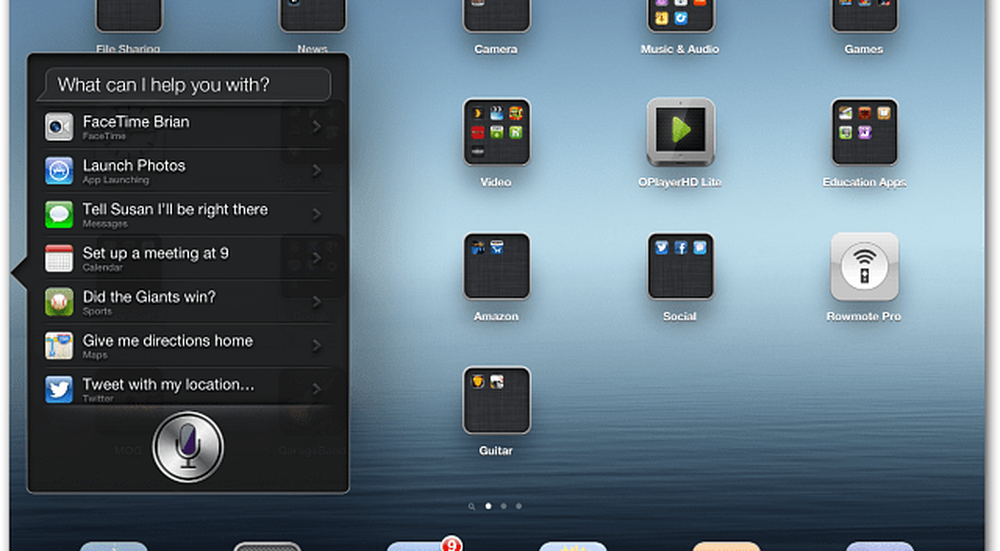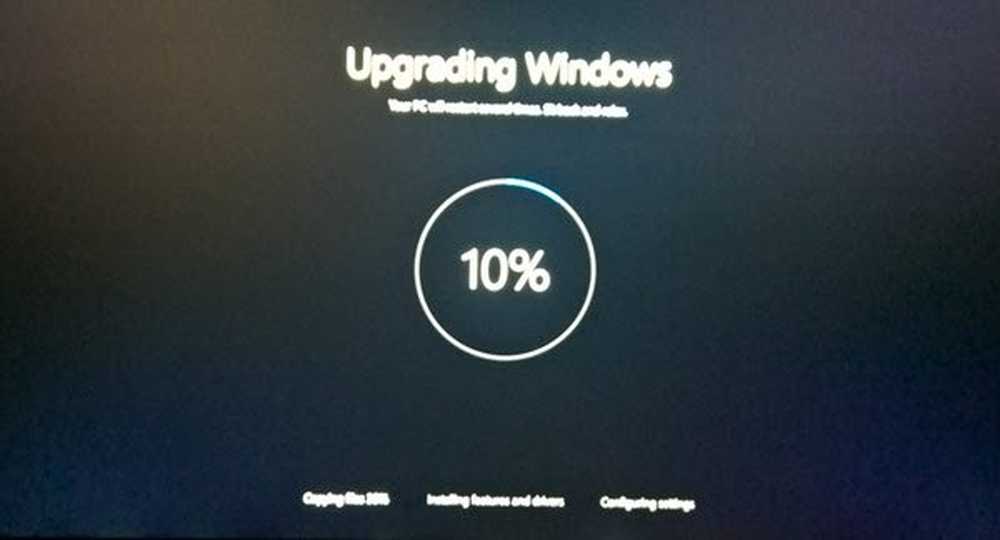Come aggiornare Windows 10 usando la funzione Easy Upgrade
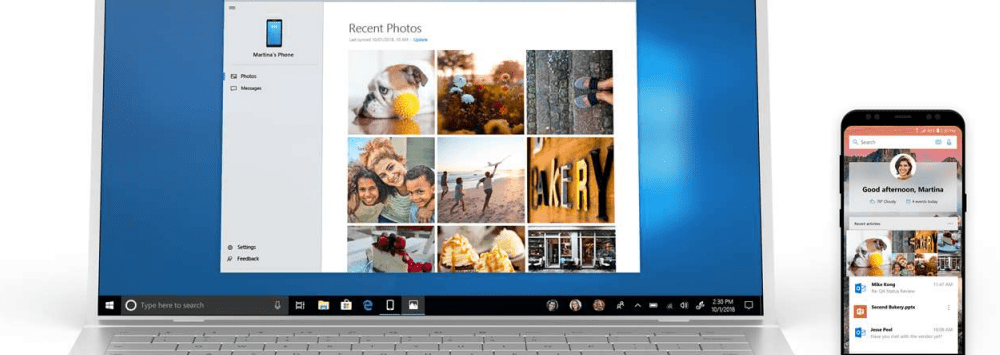
Esegui l'upgrade a Windows 10 Pro o Enterprise Edition utilizzando la funzione Easy Upgrade
Durante l'offerta di upgrade gratuito, Microsoft ha reso noto che Windows 10 sarà gratuito per tutti i PC o dispositivi che eseguono una versione originale di Windows 7 o Windows 8.1. Il tuo sistema è stato aggiornato all'edizione logica. Ad esempio, Windows 7 Home Basic o Premium aggiornato a Windows 10 Home. Ma potresti volere o avere bisogno di alcune delle più ricche funzionalità disponibili nella versione Pro. Per questo, è necessario acquistare Windows 10 Pro Pack o utilizzare una chiave esistente di Windows 10 Pro o Enterprise.
Ci sono anche buone notizie per gli utenti che hanno i diritti di Uso Domestico attraverso il programma di licenza di volume di un datore di lavoro. Una licenza multilicenza è un modo conveniente per le grandi aziende di acquistare licenze Windows in blocco e distribuirle su molti computer un'organizzazione. La licenza Volume include anche opzioni flessibili che consentono ai dipendenti di un'organizzazione di aggiornare i propri dispositivi personali all'edizione con licenza di Windows dell'organizzazione.
Ad esempio, se la tua azienda esegue Windows 10 Enterprise Edition e stai utilizzando Windows 10 Home sul tuo laptop personale, puoi eseguire facilmente l'upgrade. Questo è importante per i diritti di utilizzo, gestione e supporto che garantiscono che tutti i sistemi sono standardizzati e protetti con i vantaggi disponibili in quella particolare edizione.
Per gli scopi di questo articolo, aggiornerò Windows 10 Pro a Windows 10 Enterprise. Naturalmente, si applicano le stesse procedure se si desidera aggiornare Windows 10 Home a Windows 10 Pro utilizzando una licenza per Windows 10 Pro o una chiave Pro Pack di vendita al dettaglio.
Acquista l'aggiornamento a Windows 10 Pro Pack da Windows 10 Home
Se stai già utilizzando Windows 10 Home, puoi acquistare un aggiornamento a Windows 10 Pro tramite Windows Store. Fai clic su Start> Impostazioni> Aggiornamento e sicurezza> Attivazione> Vai a Negozio, clicca $ 99,00 USD. Nota, Easy Upgrade conserva i tuoi file personali, le applicazioni e le impostazioni, semplicemente sblocca l'edizione, il processo è abbastanza simile a Windows Anytime Upgrade in Windows 7.

Eseguire l'aggiornamento a Windows 10 Pro o Enterprise utilizzando un codice Product Key esistente
Una volta pronta la chiave di Windows 10 selezionare Sistema.

Selezionare Di poi Cambia codice prodotto o aggiorna la tua edizione di Windows.

Fare clic su Sì se viene visualizzato Controllo account utente.

Immettere il codice prodotto per l'edizione a cui si sta eseguendo l'aggiornamento, indipendentemente dal fatto che si tratti di Pro o Enterprise e attendere mentre viene verificato il codice del prodotto.

Assicurati che tutte le applicazioni aperte siano chiuse e il tuo lavoro sia salvato, quindi avvia l'aggiornamento. Attendere mentre si avvia il processo di aggiornamento. Il tuo computer verrà riavviato più volte durante questo processo.

La quantità di tempo necessaria per l'aggiornamento varia a seconda dei sistemi. Ma nella mia esperienza, ci sono voluti solo da 5 a 10 minuti.

Questo è tutto! Chiudi la schermata di verifica completa dell'aggiornamento e inizia a utilizzare la nuova versione di Windows.

Se si decide di trasferire la licenza di Windows 10 Pro Pack su un altro computer in futuro, consultare il nostro articolo per le istruzioni su come farlo.